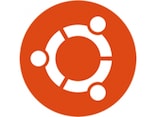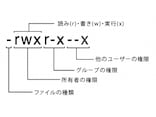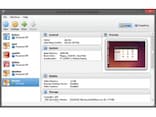製造元の選択
製造元は自動認識されるので、(推奨)と表示された製造元が正しいか確認してそのまま「進む」をクリックします。万が一製造元が追加しようとしているプリンターと違う場合はリストから選択してください。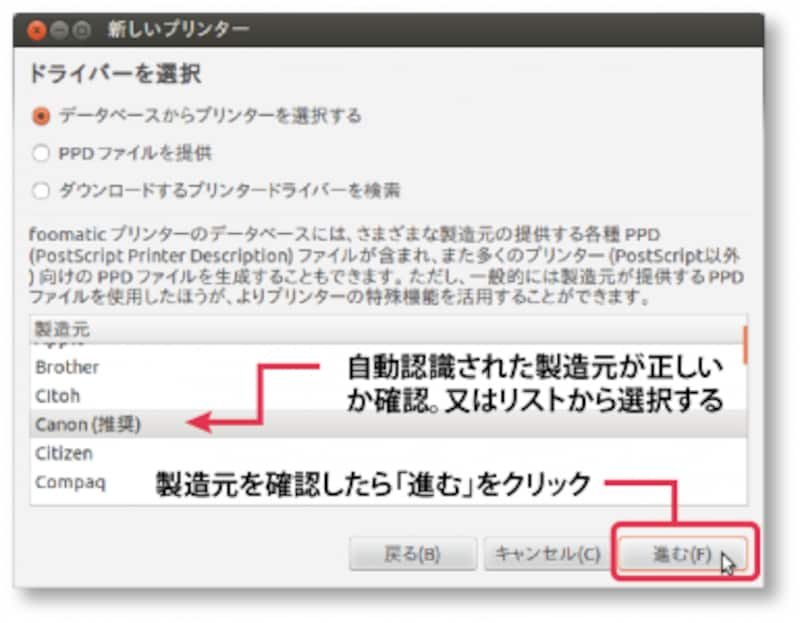
製造元の選択
モデル(型番)の選択
次のモデル(型番)の選択も同様に、自動認識されて(推奨)と表示されるモデルが正しければそのまま「進む」をクリックします。
モデルの選択
プリンターの説明
次のプリンターの説明入力画面では、プリンター名、説明、場所を入力・変更してください。複数のプリンターがある場合は「説明」と「場所」の項目を入力しておくと後で区別するのに便利です。入力が終わったら、「適用」をクリックします。次にテストページを印刷し、きちんと印刷できたことを確認してプリンターの追加設定の終了です。
プリンターの説明
設定終了後はプリンター追加設定ウィンドウにプリンターのアイコンが表示されます。
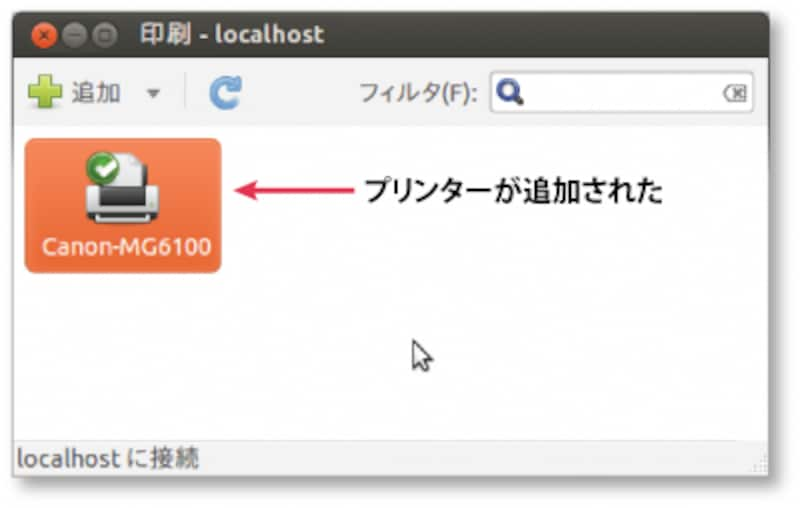
追加済みプリンター